1、说明
目前正在学习使用的开发板芯片为PICMX460F512L,512KB Flash,128KB RAM,具体可参看PIC官方介绍https://www.microchip.com/wwwproducts/en/en534177或通过DataSheet了解芯片资源
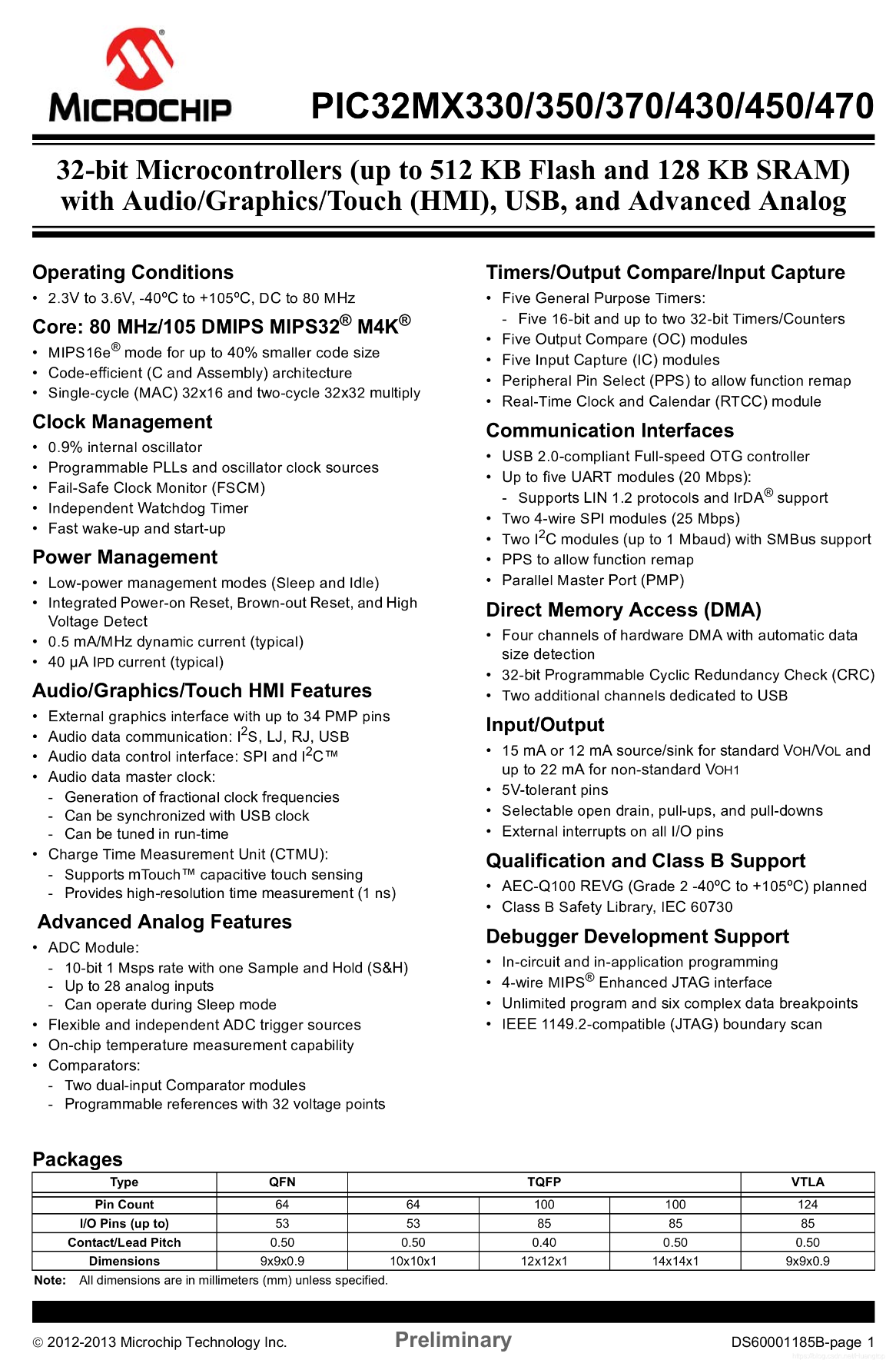
2、创建工程
1、运行集成开发环境,并点击File->New Project,创建工程
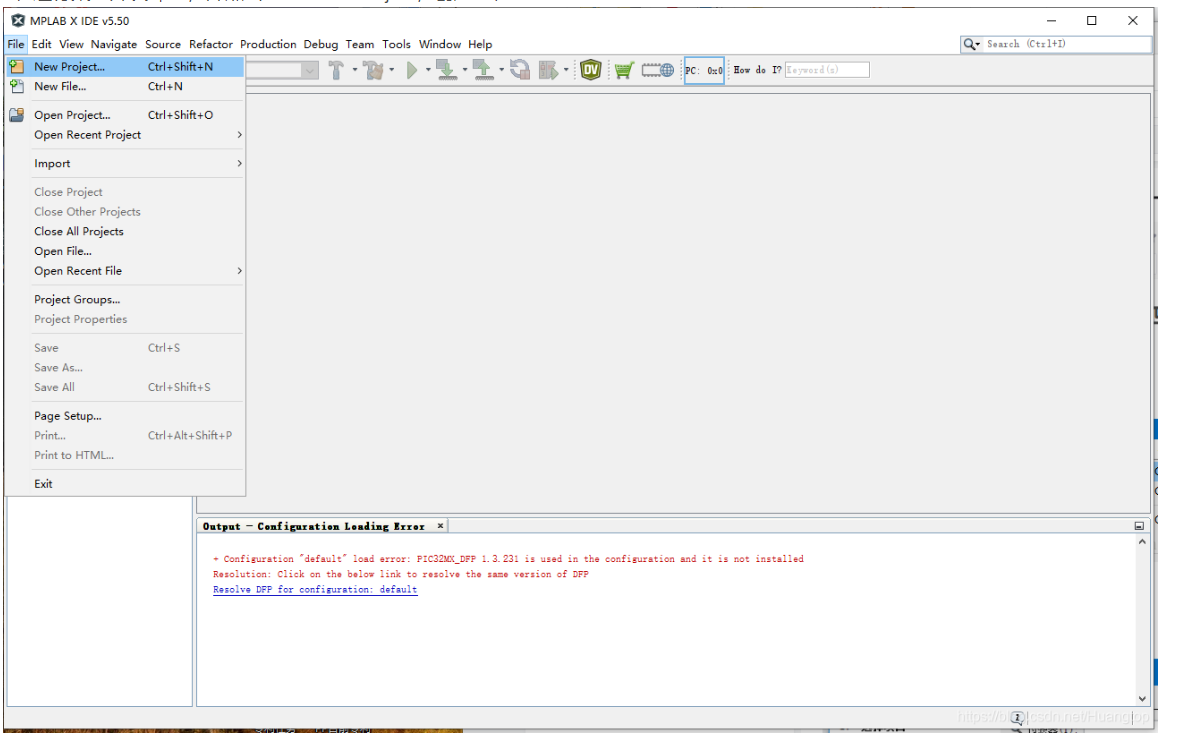
2、在弹出的对话框中依次选择,Microchip Embedded->Standalone Project,并点击Next
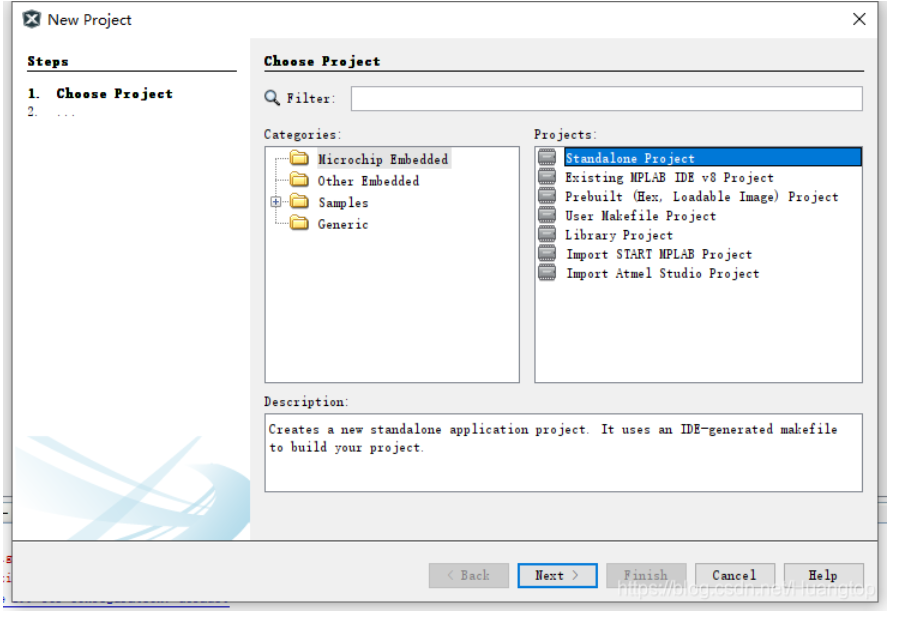
3、选择与开发版芯片相匹配的设置,PIC32系列中的PIC32MX460F512L,点击Next
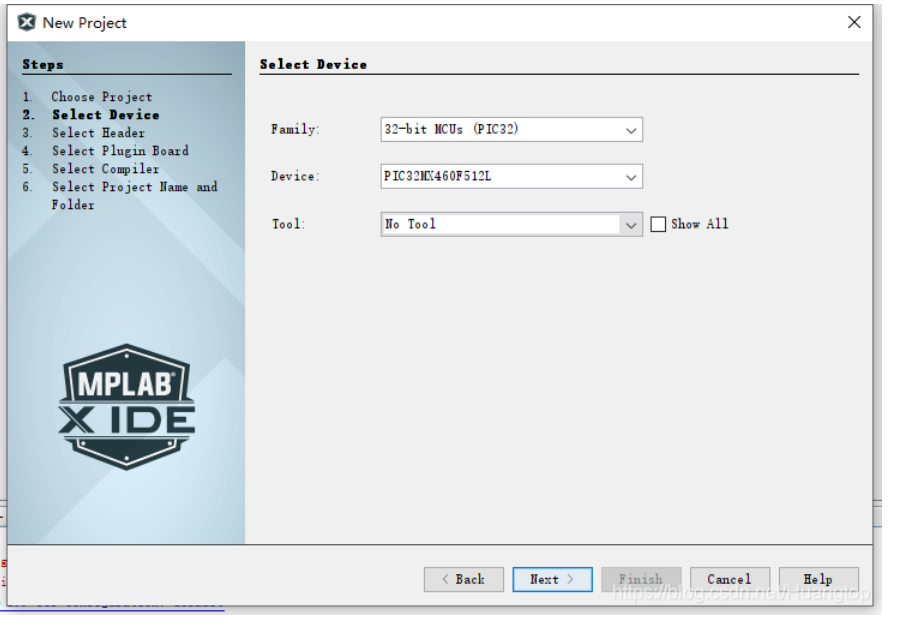
4、选择编译器,选择与芯片相匹配的编译器,XC32,版本为3.01,点击Next
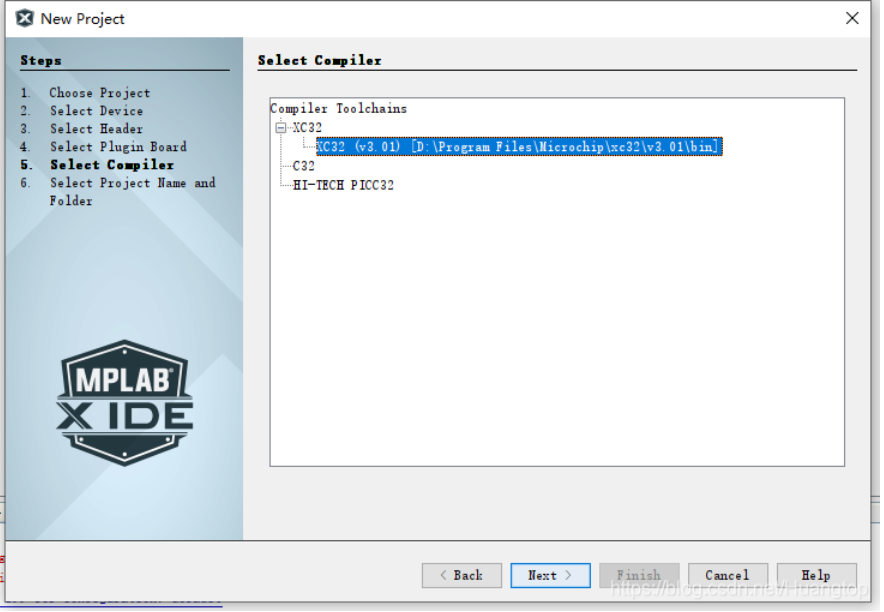
5、设置工程名称以及工程路径,编码格式选择为GB2312,便于中文注释,并点击Finish
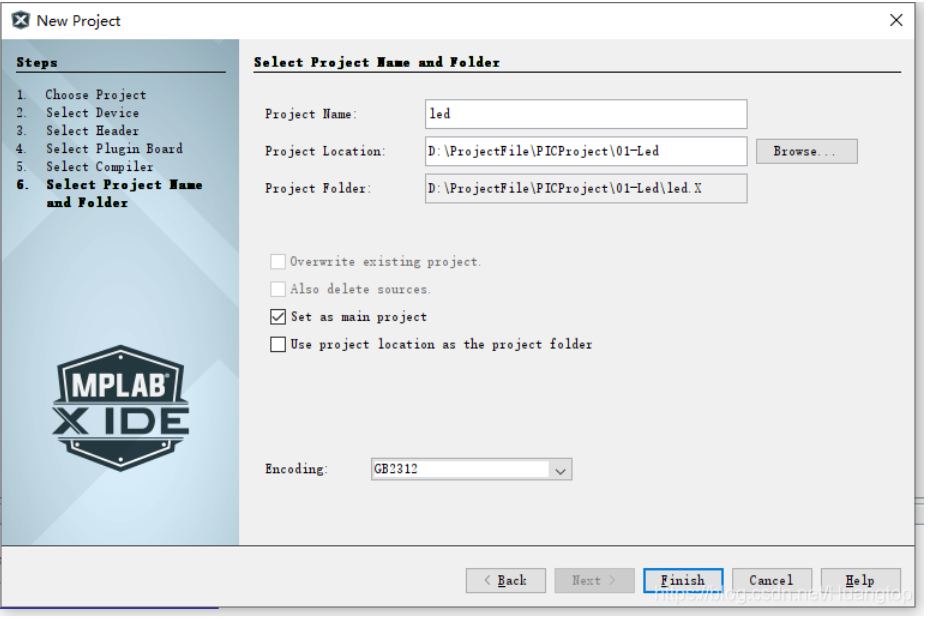
6、点击后弹窗消失,显示主窗口
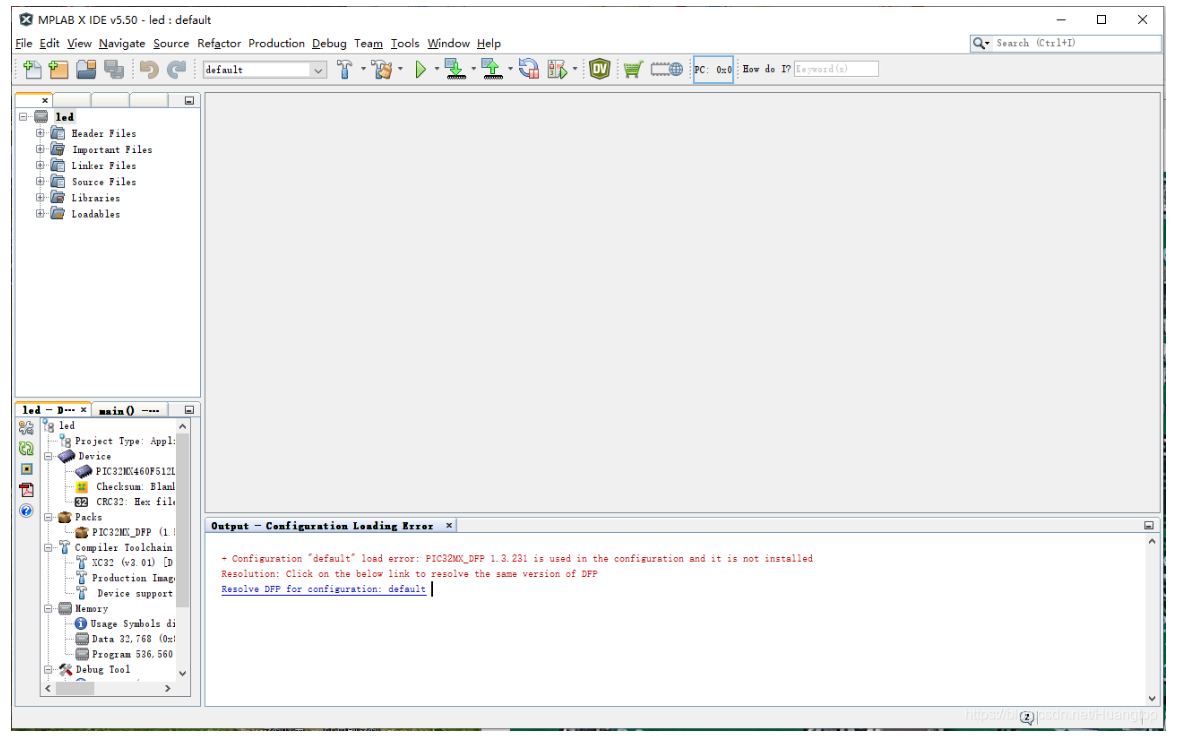
7、工程创建后,会生成一个.X的文件夹,包含工程文件
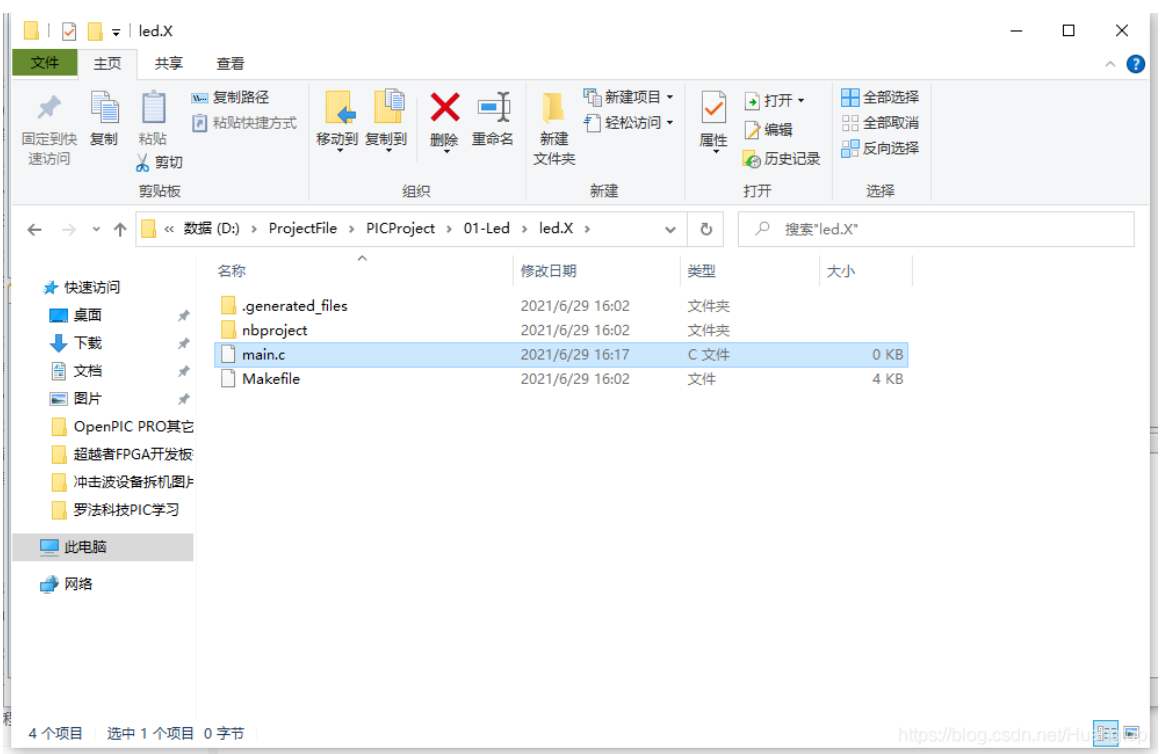
8、可新建一个main.c文件,为主函数,并添加到工程文件中,在软件窗口左侧Source Files中右键点击,出现下拉列表,选择Add Existing Item将main.c文件添加到工程中。
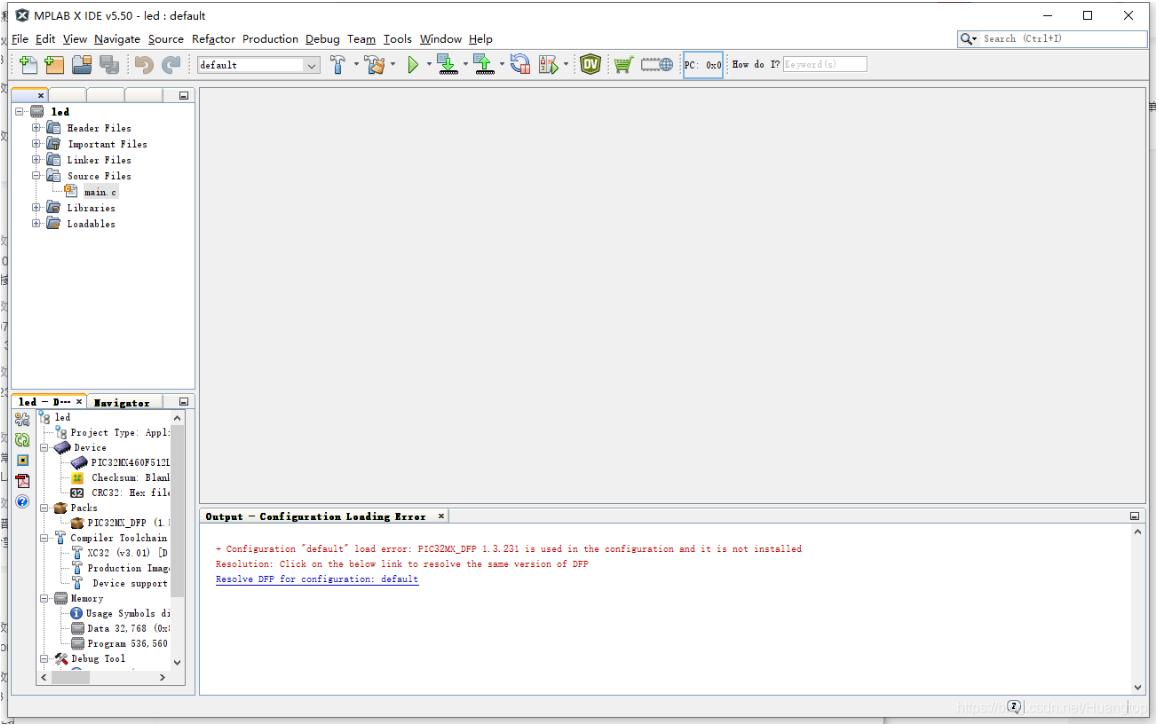
9、为main.c文件添加功能函数,可参考如下
/************************************************************************
*************************************************************************
* 版权所有:2020-2030,(C) COPYRIGHT HUANG
* 文件名: main.c
* 文件描述:主函数
* 版本:V1.0
* 作者:TZH
* 完成日期:2020年01月01日
* 修改日志:
*************************************************************************
*************************************************************************/
/************************************************************************
Beginning of File, do not put anything above here except notes
Compiler Directives:
*************************************************************************/
/* Includes ------------------------------------------------------------*/
//#include "main.h"
#include "xc.h"
#include "stdio.h"
/* BSP Includes --------------------------------------------------------*/
/* Public Definitions --------------------------------------------------*/
#pragma config POSCMOD = XT //Basic Frequency
#pragma config FNOSC = PRIPLL //Multiple Frequency Mode
#pragma config FPLLIDIV = DIV_2 //Input frequency divider 1:2
#pragma config FPLLMUL = MUL_20 //PPL Multiple Frequency 1:20
#pragma config FPLLODIV = DIV_1 //Output frequency divider 1:1
#pragma config FPBDIV = DIV_4 //External Clock
#pragma config FWDTEN = OFF //Close Watchdog
#pragma config ICESEL = ICS_PGx1 //Debug Port 1
/* Function Description ------------------------------------------------*/
/*******************************************************
*Function: Foundation_Hard_Init;
*Description:Null
*Input:Null
*Output:Null
*Others:Null
*******************************************************/
void Foundation_Hard_Init(void)
{
AD1PCFG = 0xFFFF; //Configure AN pins as digital I/O
TRISB = 0x0000; //Configure RB direction as output
TRISD = 0x0000; //Configure RD direction as output
}
/*******************************************************
*Function: Foundation_Delayms;
*Description:Null
*Input:Null
*Output:Null
*Others:Null
*******************************************************/
void Foundation_Delayms(uint16_t delayms)
{
uint16_t i=400;
for(; delayms>0; delayms--)
{
for(; i>0; i--)
{
__asm__ volatile ("nop");
__asm__ volatile ("nop");
__asm__ volatile ("nop");
__asm__ volatile ("nop");
__asm__ volatile ("nop");
__asm__ volatile ("nop");
__asm__ volatile ("nop");
__asm__ volatile ("nop");
}
}
}
/*******************************************************
*Function: main;
*Description:Null
*Input:Null
*Output:Null
*Others:Null
*******************************************************/
int main(void)
{
Foundation_Hard_Init();
while(1)
{
LATD = 0x0080;
Foundation_Delayms(40);
LATD = 0x0000;
Foundation_Delayms(40);
}
}
/************************************************************************
End of this File (EOF):
!!!!!!Do not put anything after this part!!!!!!!!!!!
*************************************************************************/
3、编译工程文件
1、函数编写完成后点击编译按钮将工程编译
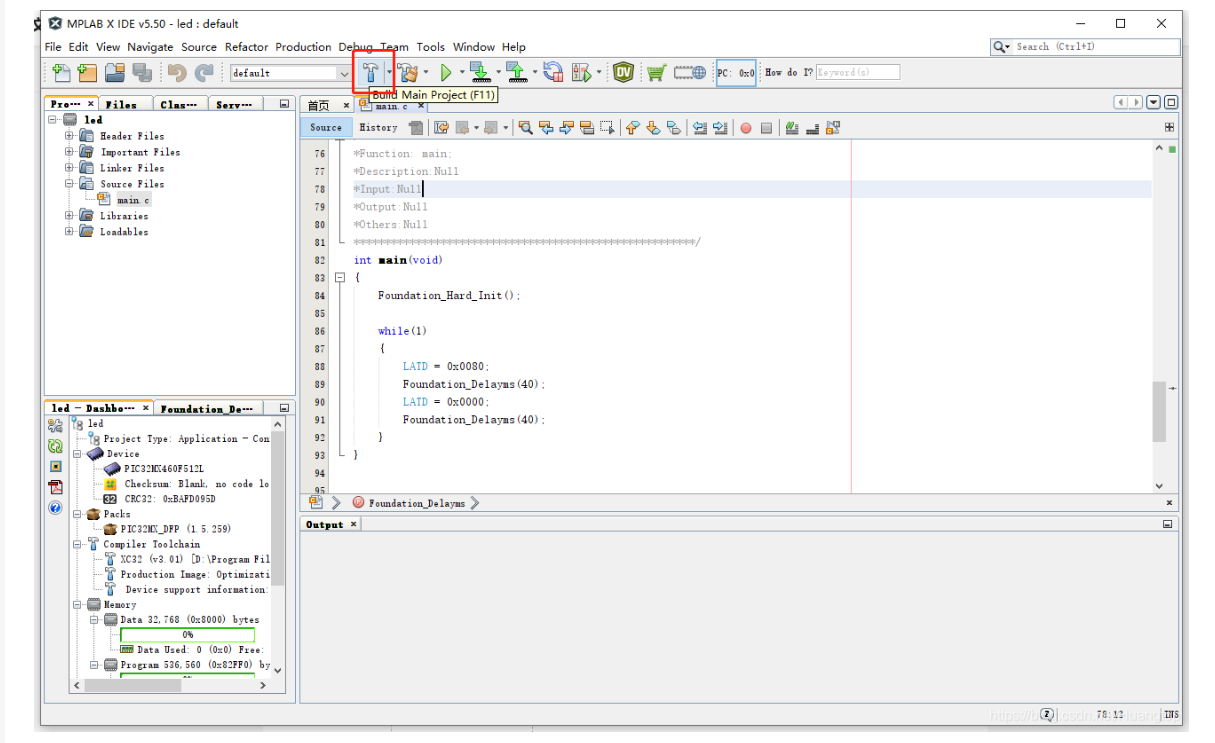
2、工程编译后会提示编译结果,关注编译结果,BUILD SUCCESSFUL为编译成功
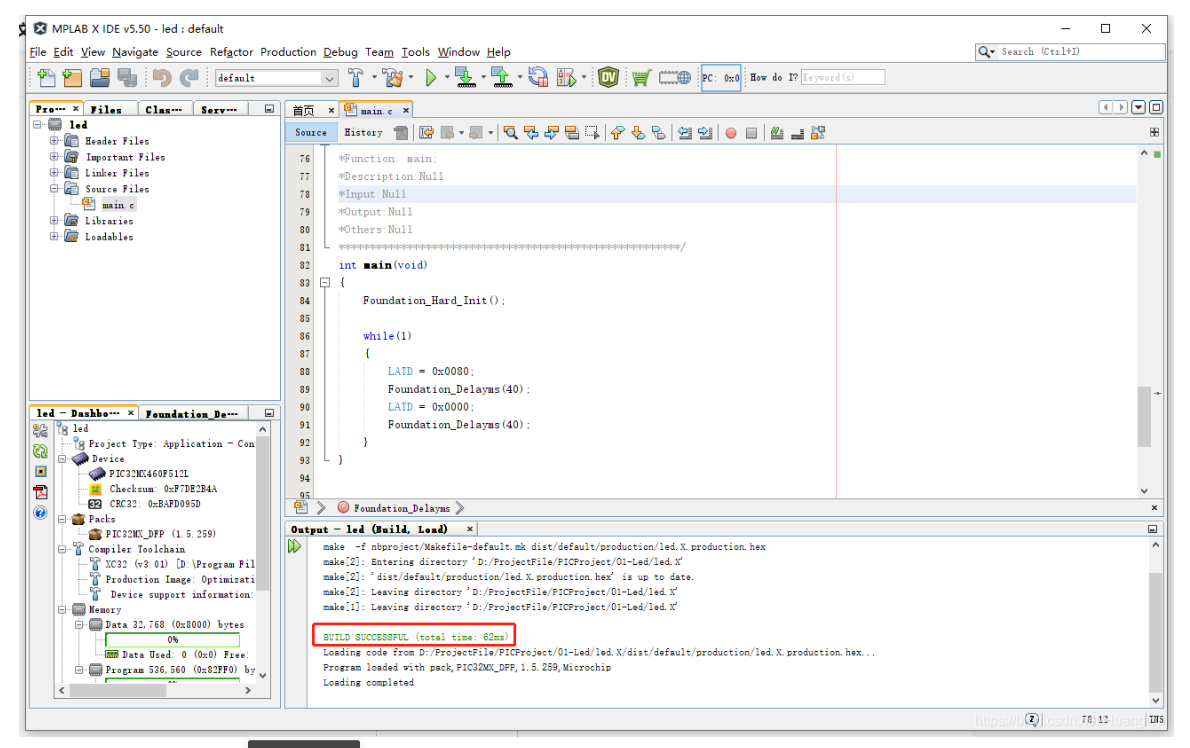
4、烧录到开发板中
1、待添加
————————————————
版权声明:本文为CSDN博主「Huangtop」的原创文章,遵循CC 4.0 BY-SA版权协议,转载请附上原文出处链接及本声明。
原文链接:https://blog.csdn.net/Huangtop/article/details/118339434
